Aktualisiert April 2024: Erhalten Sie keine Fehlermeldungen mehr und verlangsamen Sie Ihr System mit unserem Optimierungstool. Hol es dir jetzt unter diesen Link
- Laden Sie das Reparaturtool hier.
- Lassen Sie Ihren Computer scannen.
- Das Tool wird dann deinen Computer reparieren.
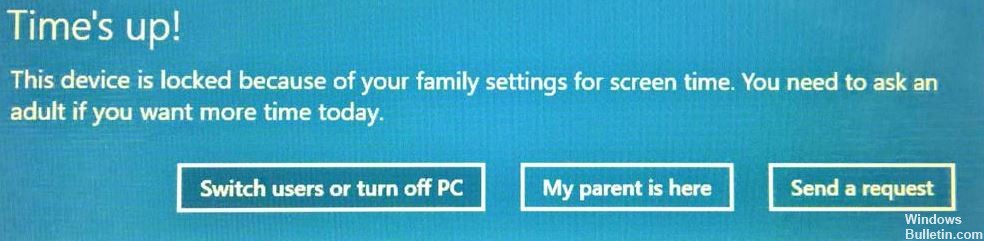
Microsoft hat eine Familiensicherheitsfunktion installiert, um die Verwendung minderjähriger Benutzer auf verschiedene Weise zu begrenzen, einschließlich der Begrenzung der Zeit, die sie auf dem System verbringen. Wenn Sie feststellen, dass die Bildschirmzeitbeschränkungen auf Ihrem Windows 10-PC oder Ihrer Xbox One nicht funktionieren, ist dieser Beitrag möglicherweise für Sie von Interesse. In diesem Artikel beschreiben wir, welche Maßnahmen Sie zur Lösung des Problems ergreifen können.
Um herauszufinden, wie viel Zeit Ihr Kind insgesamt auf den einzelnen Geräten verbracht hat, zeigt Screen Time Limits an, wann und wie viel Zeit Ihr Kind seine Geräte während der Woche verwendet hat. Sie sehen eine Liste der Gesamtzeit, die Ihr Kind jeden Tag auf seinen Geräten verbracht hat, sowie der Zeit, die es während der Woche auf jedem Gerät verbracht hat.
Warum funktionieren die Bildschirmzeitlimits in MS Family Account nicht?
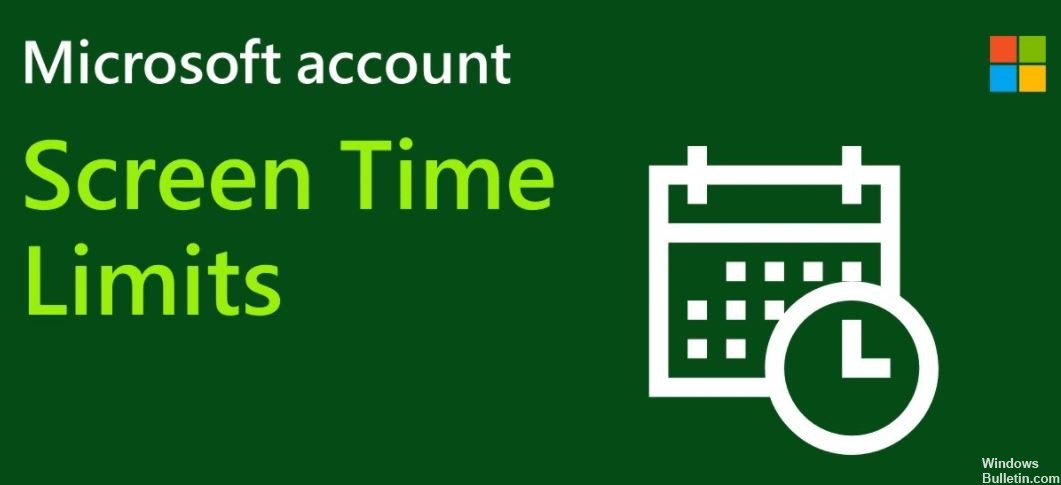
Microsoft Family Security funktioniert möglicherweise nicht, wenn das Betriebssystem Ihres Systems veraltet ist oder wenn Ihr Kind Hacking verwendet, um Einschränkungen zu umgehen. Alternativ könnte ein beschädigtes Benutzerprofil die Ursache für den von Ihnen erwähnten Fehler sein.
Das Problem besteht darin, dass die auf das Konto des Kindes angewendeten Bildschirmzeitlimits nicht funktionieren (oder auf die vorherigen Einstellungen zurückgesetzt werden) und das Kind das System nach Ablauf dieses Zeitlimits weiterhin verwendet. Der Benutzer erhält einen Eindruck von Überbeanspruchung, wenn er einen Familiensicherheitsbericht erhält.
Ein Fehler kann auftreten, wenn eine der auf dem System installierten Anwendungen die Funktionen der Microsoft-Familie beeinträchtigt. In diesem Fall kann das Problem durch Deinstallieren der in Konflikt stehenden Anwendungen behoben werden. Eine der Anwendungen, die dieses Problem verursachen, ist Antivirus Real-Time Protection.
Einige Einstellungen (z. B. die Standard-Benutzerkontensteuerung) sind erforderlich, damit MS Family Safety funktioniert, und können diesen Fehler verursachen, wenn sie nicht gemäß den Family Safety-Anforderungen konfiguriert werden. In diesem Fall kann das Problem möglicherweise durch Konfigurieren der Benutzerkontensteuerung und anderer Einstellungen gemäß den Anforderungen der Familiensicherheit behoben werden.
So lösen Sie die Bildschirmlimits für das MS-Familienkonto auf, die nicht funktionieren
Aktualisierung vom April 2024:
Sie können jetzt PC-Probleme verhindern, indem Sie dieses Tool verwenden, z. B. um Sie vor Dateiverlust und Malware zu schützen. Darüber hinaus ist es eine großartige Möglichkeit, Ihren Computer für maximale Leistung zu optimieren. Das Programm behebt mit Leichtigkeit häufig auftretende Fehler, die auf Windows-Systemen auftreten können – ohne stundenlange Fehlerbehebung, wenn Sie die perfekte Lösung zur Hand haben:
- Schritt 1: Laden Sie das PC Repair & Optimizer Tool herunter (Windows 10, 8, 7, XP, Vista - Microsoft Gold-zertifiziert).
- Schritt 2: Klicken Sie auf “Scan starten”, Um Windows-Registrierungsprobleme zu finden, die PC-Probleme verursachen könnten.
- Schritt 3: Klicken Sie auf “Repariere alles”Um alle Probleme zu beheben.

Starten Sie das Windows-Gerät neu
Das Neustarten des Windows-Geräts zur Diagnose mag etwas altmodisch erscheinen, ist jedoch ein sicherer Ausgangspunkt. Außerdem hat es für viele Benutzer funktioniert, daher empfehlen wir Ihnen, es auch zu versuchen.
Manchmal verursacht ein vorübergehender Fehler im System Probleme auf Ihrem Gerät. Dies kann der Grund sein, warum das Zeitlimit für den Bildschirm des MS Family-Kontos nicht funktioniert. In diesem Fall müssen Sie zunächst Ihr Windows-Gerät neu starten und prüfen, ob der Fehler behoben ist.
Hier kannst du es machen:
- Klicken Sie auf die Schaltfläche Start und wählen Sie Power.
- Klicken Sie nun auf die Schaltfläche Neustart und warten Sie, bis der Neustart abgeschlossen ist.
- Überprüfen Sie anschließend, ob der Fehler durch einen Neustart Ihres Computers behoben wurde.
Wenn ein vorübergehender Fehler im System das Problem verursacht hat, wird durch einen Neustart des Computers das Zeitlimit für das MS-Familienkonto behoben. Wenn der Fehler jedoch weiterhin besteht, fahren Sie mit der nächsten Methode fort.
Entfernen Sie die Einstellungen für die Kindersicherung
Eine weitere mögliche Ursache für ein ineffektives Zeitlimit für den Bildschirm der MS-Familie sind beschädigte Einstellungsdateien für die Kindersicherung. Wenn diese Dateien beschädigt sind, verhindern sie, dass die Kindersicherungsfunktionen ordnungsgemäß funktionieren, was zu Fehlern wie Problemen mit dem Bildschirm-Timeout führt.
Glücklicherweise sind diese Dateien temporär und können entfernt werden, um das Problem zu beheben. Folgendes müssen Sie tun:
Wenn das Problem auf dem Gerät Ihres Kindes auftritt, melden Sie sich als Administrator bei diesem Gerät an. Sie können sich auch über ein übergeordnetes Konto anmelden.
- Klicken Sie mit der rechten Maustaste auf das Windows-Symbol in der Taskleiste und klicken Sie auf Ausführen.
- Geben Sie den Pfad in das Textfeld unten ein und klicken Sie auf OK.
- % ProgramData%
- Suchen Sie den Microsoft-Ordner und klicken Sie darauf.
- Suchen Sie dann den Windows-Ordner und öffnen Sie ihn.
- Suchen Sie nun den Ordner Kindersicherung und löschen Sie ihn. Wenn die Familiensicherheit auf einem anderen Gerät aktiviert ist, können Sie den Inhalt des Ordners "Kindersicherung" von diesem Gerät kopieren und auf dem Zielgerät einfügen.
- Starten Sie dann Ihren Computer neu und prüfen Sie, ob die vorübergehende Einschränkung auf dem Bildschirm MS Family Account ordnungsgemäß funktioniert.
Wenn das Problem auf Ihrem Computer durch einen Fehler im Ordner "Kindersicherung" verursacht wird, wird es durch Löschen dieses Ordners behoben. Das Bildschirmzeitlimit auf Ihrem Windows-Gerät sollte jetzt ordnungsgemäß funktionieren.
Überprüfen und aktivieren Sie das Konto
Angenommen, der Benutzer ist bereits mit seinem Microsoft-Konto auf dem Gerät angemeldet und das Bildschirmzeitlimit funktioniert immer noch nicht. In diesem Fall wurde das Microsoft-Konto möglicherweise nicht überprüft oder aktiviert.
In diesem Szenario können Sie das Problem am einfachsten lösen, indem Sie Ihr Microsoft-Konto überprüfen und aktivieren. Gehen Sie dazu wie folgt vor:
- Gehen Sie zu Einstellungen und klicken Sie auf Konten.
- Wählen Sie Ihre Informationen auf der linken Seite aus.
- Wählen Sie im Fenster "Ihre Informationen" unter "Sie müssen Ihre Identität überprüfen" die Option "Überprüfen" aus und befolgen Sie die Anweisungen auf dem Bildschirm, um den Vorgang abzuschließen.
- Überprüfen Sie dann, ob der Fehler behoben wurde.
- Durch Überprüfen Ihres Microsoft-Kontos wird das Problem auf Ihrem PC behoben.
Expertentipp: Dieses Reparaturtool scannt die Repositorys und ersetzt beschädigte oder fehlende Dateien, wenn keine dieser Methoden funktioniert hat. Es funktioniert in den meisten Fällen gut, wenn das Problem auf eine Systembeschädigung zurückzuführen ist. Dieses Tool optimiert auch Ihr System, um die Leistung zu maximieren. Es kann per heruntergeladen werden Mit einem Klick hier
Häufig gestellte Fragen
Warum funktioniert Screen Time nicht mit Family Sharing?
Wenn die Bildschirmzeit mit der Familienfreigabe nicht ordnungsgemäß funktioniert, können Sie sie wie folgt beheben: Deaktivieren Sie die Bildschirmzeit in den Einstellungen auf beiden Geräten und schalten Sie sie wieder ein. Melden Sie sich auf beiden Geräten ab und wieder bei Ihrem iCloud-Konto an. Starten Sie beide Geräte neu.
Wie komme ich um die familiären Einschränkungen von Microsoft herum?
Kinder können sich ganz einfach von der Familiensicherheit abmelden, indem sie sich bei ihrem Microsoft-Konto anmelden und die Option "Abmelden" auswählen. Sie erhalten eine Warnung, dass die Steuerelemente entfernt wurden, können sich jedoch weiterhin bei allen Geräten anmelden, die sie derzeit verwenden.
Wie lege ich Zeitlimits für den Family Link-Bildschirm fest?
- Öffnen Sie die Family Link App.
- Wählen Sie ein Kind aus.
- Tippen Sie in der Aktivitätsübersicht in der App auf Grenzwerte festlegen.
- Tippen Sie neben der App, die Sie verwenden möchten, auf Limit festlegen.
- Legen Sie das tägliche Zeitlimit für die App fest.
- Gewindebohrer einstellen.
Wie bringen Sie Kinder dazu, die Bildschirmzeit nicht mehr zu überspringen?
- Verwenden Sie einen guten Zugangscode. Verwenden Sie einen starken Zugangscode für die Bildschirmzeit, den Ihre Kinder nicht erraten können.
- Stellen Sie sicher, dass die Option "Lock on Stop" aktiviert ist.
- Aktivieren Sie Kommunikationsgrenzen.
- Verwenden Sie strenge Grenzwerte für Apps.
- Zeitzonenänderungen nicht zulassen.
- Deaktivieren Sie den Zugriff auf Siri.
- Beachten.


